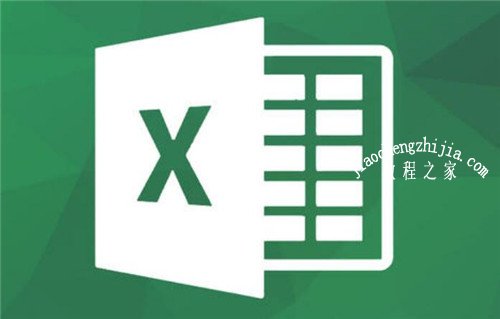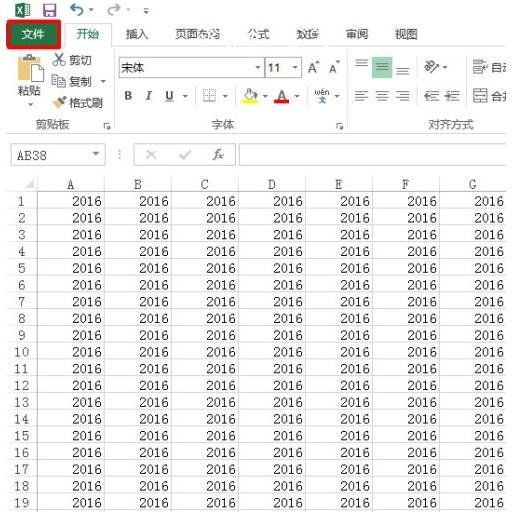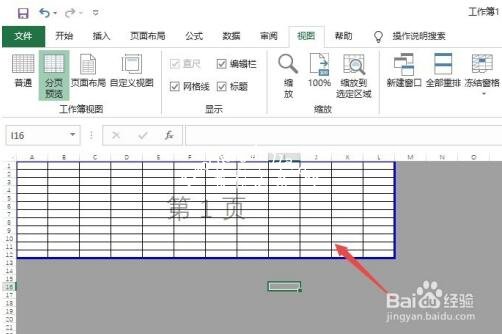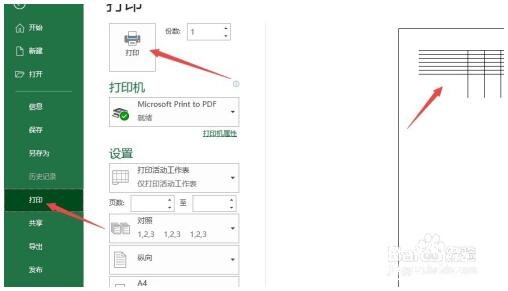当我们制作完excel工作表后,很多都是需要打印出来的,在打印之前我们需要预览一下看看是否打印的效果,很多excel在预览之后发现内容显示不全,那么可能不能直接打印了,需要先调整下打印内容,那么怎么调整呢?其实很简单,下面小编为大家带来excel打印预览显示不全的调整方法,不懂的调整的朋友可以花些时间学习下。
excel打印预览显示不全怎么调整
Excel内进行设置。
点击【文件】。
点击【打印】,我们就能看到右侧出现了打印预览,很显然此处的列数和文档的列数不一样,这就是因为显示不全的原因。
我们将【纵向】改为【横向】(这样对于一行内容较多的打印比较合适),将【无缩放】改为【将工作表调整为一页】,可见内容全部在打印预览中显示出来了。
相关知识阅读:excel打印预览是空白怎么办
先打开电脑,打开一个excel文档,点击视图。
然后点击分页预览。
之后可以看到打印区域在空白处,这也就是打印预览是空白的原因。
需要将打印区域设置在需要打印的区域上。
然后点击文件。
之后点击打印,然后在预览中便可以看到需要打印的内容,点击打印即可。
以上便是‘excel打印预览显示不全怎么调整 excel打印预览是空白怎么办’的全部内容了,希望可以为大家带来帮助,如果你还想了解更多关于excel表格的使用技巧,可以进入教程之家网了解一下。